初めての自分専用パソコン(ブログ用)として、Chromebookを買ってみました。
その名も「HP Chromebook 14a」!
2019年に発売されたChromebookで、Amazon専用カラーモデルです。Amazonブラックフライデーセール中だったこともあって、なんと価格は29,800円!※2020年12月5日現在は34,800円。
Chromebookといえば、CMがめちゃくちゃ印象的ですよね。
「起動は約10秒」
「ウイルス対策もいらない」
そんなChromebookの特徴が一瞬で理解できる内容で、たまにYouTubeでも流れています。
私もそんなCMを見て、以前からChromebookのことが気になっていました。
でも正直あまりよくないレビューも見かけるので、不安に感じてなかなか買えなかったです。
きっと同じように、Chromebookが気になってはいるけどいろいろ引っかかる部分があって買えないという方も多いと思います。
今回思い切って購入して実際に使ってみた率直な感想(結論)としては、
「えっ、普通によい。安いし快適。最高か」
これです。
今使っているパソコンに不満がある
やりたいことがあって安いノートパソコンが欲しい
でもさくさく動いてほしいし低画質すぎるのはちょっと。。。
パソコンでやりたいことが決まっていて限られている
動画編集やネトゲは別にそこまでやりたくない
こんな時に選ぶパソコンは、Chromebookで十分なのでは?と感じています。
そこで今回は、
Chromebookを買いたいんだけど実際どうなの?
本当にその価格で大丈夫なの?
古いパソコンを使っているが動作が重くて耐えられない!
そんな方のために、実際にAmazon専用カラーモデルのChromebook「HP Chromebook 14a」を購入して、セットアップをしてみた感想や使用感などを詳しくご紹介していきます。
Chromebookの購入を検討している方は、ぜひ参考にしてみてください。
※ちなみにこの記事はChromebookで作成しました!
【私が購入したChromebook】Amazon限定カラー「HP Chromebook 14a」を紹介
私が購入したChromebookのスペックや選んだ決め手をさくっと紹介していきます。
Amazon限定「HP Chromebook 14a」の基本スペック
機種…HP Chromebook 14a
メーカー…日本HP(本社はアメリカ)
価格…34,800円(購入時はセール中で29,800円)
発売した年…2019年
保証期間…1年間(引き取り修理、パーツ保証)
メモリ…4GB
容量…64GB
画面サイズ…14インチ/ワイド・フルHD
重さ…1.33kg
自動更新期限…2026年6月頃まで
バッテリー持続時間…最大11時間
- 液晶画面がタッチパネル
- Google Play対応
- Bluetooth対応
- SDカード対応
- CPUはIntel/Celeron N
- ウェブカメラ搭載
- マイク搭載
ちなみにCPUというのはパソコンにとっての脳のようなもので、パソコンの性能を大きく左右します。Intelはとても一般的なCPUブランドで、Caleron(セレロン)というのはIntelによる安価PC向けに作られたCPUのことです。
「HP Chromebook 14a」を購入した理由や決め手
- HPが結構大きい会社でパソコンもいっぱい出している
- 他のChromebookは画面サイズが12インチが多く、ちょっと小さいのではと不安があった
- スペックは格安パソコンの中でも優秀な方だという口コミが多かった
- デザインが古臭くなく、まあまあだと思った
- 画質がフルHD
- 自動更新期限が6年後と余裕がある
- 何よりも価格が安く3万円台。予算に収まっていた
- 購入当時AmazonでChromebook部門1位とかだった
数あるChromebookのなかでも「HP Chromebook 14a(Amazon限定カラー)」を選んだ理由や決め手は、主にこの7つです。
そもそも、私がノートパソコンを買い換えようと思った理由は「贅沢は言わないから、普通にさくさく動くパソコンが欲しい」という単純なものでした。
それまで使っていたノートパソコンは10年前のもので、かなりの年季が入っています。そのせいでWindows10が全く合っていないのか何なのか、読み込みなど動作がすべてにおいてくっっそ遅い。
起動してノートンでウイルスチェック、その後自分のブログにログインするまでに1時間かかります。
「さすがに盛りすぎだろ」と思いますよね。
でもこれマジなんです。
文章を打っている最中も、数えきれないぐらいフリーズを繰り返すんですよ。
えーっと例えば上の1行を書くとしたら、2回は確実に固まります。
ブログを開設したときも、読み込みの遅さとフリーズの繰り返したせいで他の人の5倍ぐらいは時間がかかったんじゃないかと思ってます。
そんなわけだったので、正直「めっちゃ高スペックでしかも最新のパソコンが欲しい」とかではなく。ただ普通にブログの更新ができればいい、って感じでした。
【HP Chromebook 14a】実際に購入・届いたのでセットアップ!簡単ですぐ終わった
肌触りは、とてもさらさらしていて気持ちがいいです。
Amazonレビューに、「不良品が届いた」とか「キーボードの押し心地があんまり…」とかあったので少々不安でしたが何の問題もありませんでした。
セットアップ(初期設定)も、ものすごく簡単。
パソコンに詳しくない私でも、一度も詰まらずに最後まで設定できたぐらいです。
セットアップの様子を写真付きで、軽くご紹介します。
箱から取り出すと

電源ケーブル、説明書、保証書、そしてChromebookが入っていました。
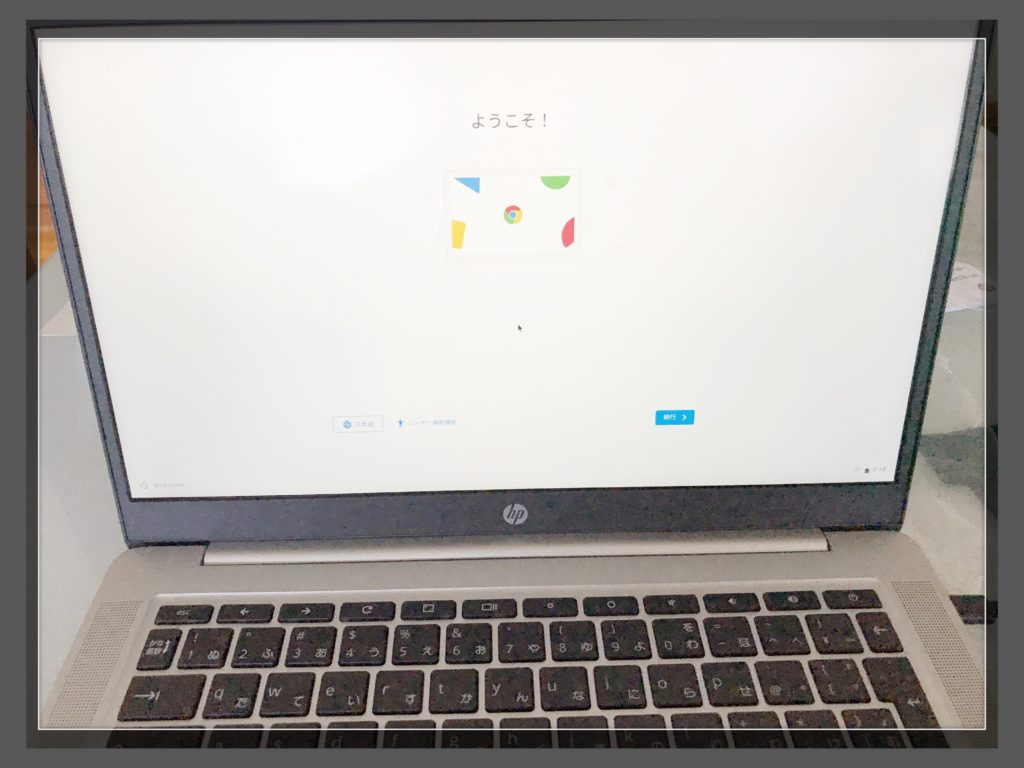
セットアップするために画面を開いてみると、自動で電源がオン。
「ようこそ!」と画面に表示されました。
新しい電化製品ってワクワクしますね。

利用規約を読んだり、Googleアカウント設定(私はChromebook用に新しいアカウントを作りました)したり。
他には「アシスタントに声を認識させましょう」という設定も。マイク機能がついてるらしく(知らなかった)「OK,Google」と言うとヘルプやアプリを呼び起こせるみたいです。
セットアップもめちゃくちゃ簡単で、すぐに終わらせられました。利用規約を読む時間を含めて30分ぐらい。
【HP Chromebook 14a】実際にChromebookを使ってみた感想
動作のスピードや使用感
パカッと画面を開くと自動で電源がオンになります。素直にめっちゃ早いです。6秒ぐらいで画面が出ていると思います。
でも電源がオンになったらいきなり使えるわけではなく、Googleアカウントにログインするためにパスワードを入力しなきゃいけません。
なので、起動してからログインして自由に使えるようになるまでの時間が10秒はさすがに無理です。笑
それでも1分以内には絶対作業スタートできるので、十分満足してます。
読み込みも早くてサクサク動くし、何よりもフリーズすることがない!
ウイルス対策ソフトを取り込む必要もないので、ウイルスチェックをする必要もありません。これが結構助かります。
というのも、今までは
- いつウイルスがつくかわからない
- こまめにウイルスチェック作業しなきゃいけないから手間
- ウイルス対策ソフトを取り込むだけでも結構動作が重くなる
※特にうちのノートパソコンは、よぼよぼ中のよぼよぼなのでウイルスチェックするだけでも30分とかかかってました。
これらの不安やストレスが普通だったのが、一気に開放されたわけです。
なんかもうめっちゃ気楽。気楽すぎます。
ついでに、スマホはiPhoneしか使ったことがない私にとって「OK,Google」はある意味憧れでした。なので、「OK,Google」でアプリやヘルプを呼び起こせるのが結構楽しかったりします。笑
ちなみにマウスは、以前から使っていたものが使えました。
キーボードの使い心地
かたすぎず、やわらかすぎず。ちょうどいい感じ。
カタカタ音も大きくなくて、スマートな印象です。
エンターキーが小さいとのレビューも見かけましたが全然違和感なく使えてます。
ただ、手の大きい男性とかだとちょっと押しづらいのかなあとも…。
バックライトがついていますが、これは正直そこまで明るくないので真っ暗な状況で使うにはあんまり意味がないような気がします。
ただ、私は眩しい光が苦手なのでちょうどいいぐらいです。
上一列のキー列やショートカットキーが若干違うようですが、もともとパソコンをフル活用するビジネスマンではないのでこれも今のところは特に問題なし。
画面タッチパネルの使用感
画面がタッチパネルになっているので、キーボードやマウスだけじゃなくて液晶画面をタッチしても操作できます。
タッチパネルは購入前からフル活用するつもりじゃなかったので、使用感についてはあんまり気にしてませんでしたが…
スマホ並に感度がよくて、問題なく普通に使えます。長文を打っていて、上の行に移動したい時は軽くタッチ(タップ)するだけで移動できるのが地味に便利です。
画面の大きさや画質
14インチってどのぐらいなん?って感じで、あんまりわからないまま購入してしまったのですが、大きすぎず小さすぎずちょうど良い大きさで大満足してます。
iPad miniと画面の大きさを比較すると

こんな感じ。
画質に関しても、何の不満も感じてません。
YouTubeもスマホと同じぐらいの画質で再生できるし、文字もなめらかに表示されてる印象です。
むしろ、古いパソコンを使っていた私からすれば「十分、綺麗」。
音質
これも、購入前は全然気にしてなかったのですが…
試しにYouTubeで好きな音楽を作業BGM代わりに流してみたところ、意外と結構綺麗でびっくりしました。
キーボードの左右にスピーカーが設置されているみたいです。そのおかげか、私が使っているスマホ(iPhone7plus)で音楽を流した時よりも音に深みを感じます。
私は耳の調子がよくなくて、低音質特有のわしゃわしゃ感がひどいと頭が痛くなったりするのですが、そのわしゃわしゃ感がかなり抑えられてる感じです。
音質はまったく期待してなかったから嬉しい。
イヤホンで聴くとさすがにiPhoneよりは劣ってるかもしれませんが、聞き苦しさは感じません。
ちなみに、YouTubeやYouTube musicで音楽を聞きながら(もちろん普通の動画も)別窓でGoogleドキュメントを使ってこの記事を書いても、まったく問題なく動いてくれました。
物理的な重さ(1.33kg)
私は筋力が平均以下の女性ですが、お家で使う予定しかないのでむしろ軽いぐらいです。
でも、バッグに入れて持ち歩くとなると正直ちょっと重いかな?
そもそもサイズ自体がそれなりに大きいので、持ち歩きたい人向きではないのかなって個人的には思います。
バッテリーの持続時間
一日3時間程度、Googleドキュメントを主に(合間にちょこちょこYouTube)使っていますが、
3日間は充電しなくても使えてます。普通にすごい。
【まとめ】初めてのChromebook!ブログ作業がしたいだけの私には十分すぎるぐらい高性能で大満足
購入前は、価格の安さや使ったことがないChromebookに対していろいろと不安でした。
「本当に使えるの?」
「とんでもなく画質悪かったらどうしよう」
私なりにめちゃくちゃ調べたりしましたが、結局イマイチわからず…。
しかし今回、実際に「HP Chromebook 14a」を購入して使ってみた感想をざっくりまとめると…
- サクサク動いてめっちゃ快適
- YouTubeもスムーズに見られる
- Google Play対応だからアプリもインストールできる
- 普段からGoogle系のアプリを使っているおかげで違和感も不便さも無し
- 画質、音質、使用感すべて十分で高コスパ
- 設定も使い方めっちゃ簡単
ブログ作業が主な目的だった私には十分すぎるぐらい高性能で、大満足してます。
この記事も、Chromebookで下書きから仕上げまですべてやってみましたが、まったく問題なく動いてくれました。
- 安いパソコンが欲しいけどそれなりにちゃんと動いてほしい
- 初めてパソコンを買う
- ブログがしたい
- ブログ用のパソコンが欲しい
- パソコンでやりたいことが決まっていて軽作業が主な目的
- または今古いパソコンを使っていて動作が重くて辛い
私のように、こんな感じの悩みを抱えている方にはぜひChromebookをおすすめしたいです。
それでは、今回はこの辺で失礼します。
最後まで読んでくださり、ありがとうございました!
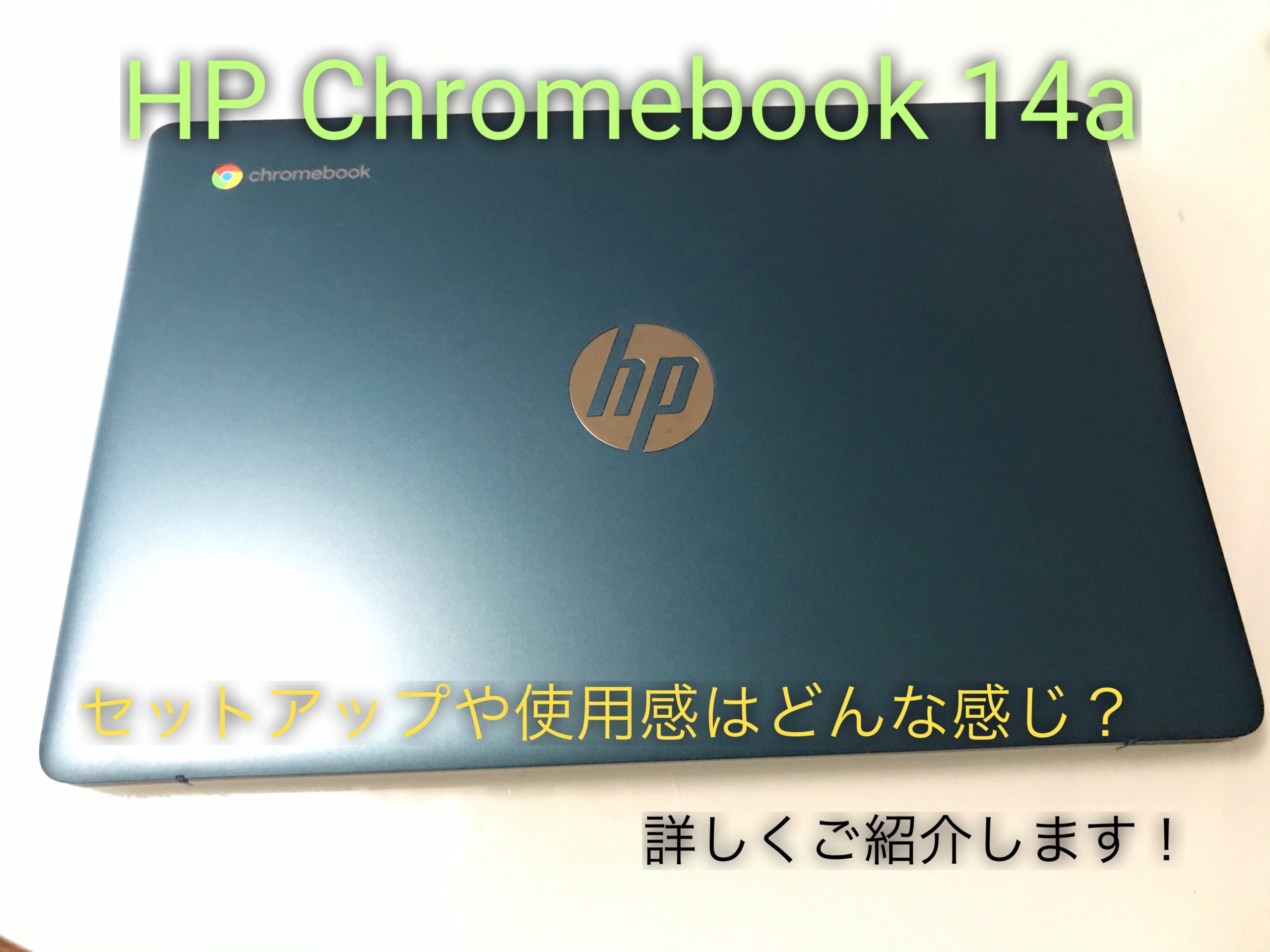

コメント